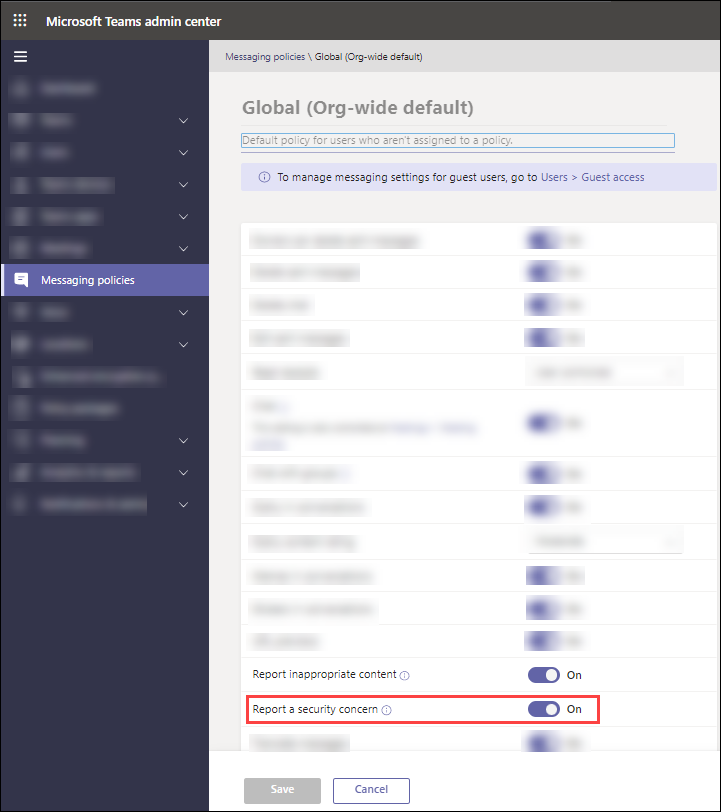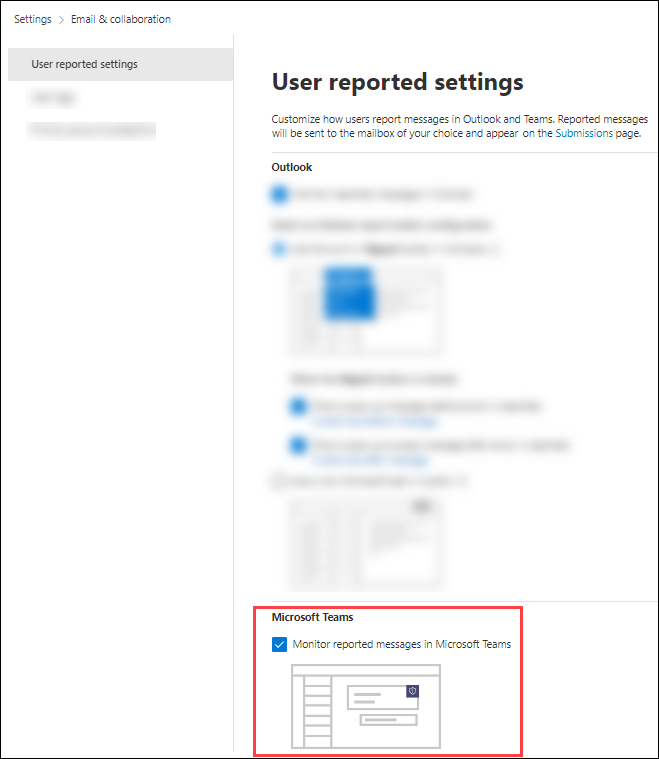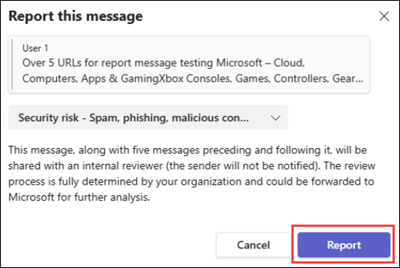Microsoft Teams 中的用户报告的消息设置
提示
你知道可以免费试用Office 365计划 2 Microsoft Defender XDR 中的功能吗? 在 Microsoft Defender 门户试用中心使用 90 天Defender for Office 365试用版。 在此处了解谁可以注册和试用条款。
在计划 2 或Microsoft Defender XDR Microsoft Defender for Office 365组织中,管理员可以决定用户是否可以在 Microsoft Teams 中报告恶意邮件。 管理员还可以查看用户报告的 Teams 消息。
用户可以在 Teams 中报告来自 内部 聊天、频道和会议对话的消息。 用户只能将邮件报告为恶意邮件。
注意
美国政府组织 (Microsoft 365 GCC、GCC High 和 DoD) 不支持在 Teams 中报告消息。
有关电子邮件的用户报告的信息,请参阅 向 Microsoft 报告可疑电子邮件。
Teams 消息的用户报告设置
Teams 中消息的用户报告由两个单独的设置组成:
在 Teams 管理中心:默认情况下打开并控制用户是否能够报告来自 Teams 的邮件。 关闭此设置后,用户无法在 Teams 中报告邮件,因此Microsoft Defender门户中的相应设置无关紧要。
在Microsoft Defender门户中:对于新租户,默认为“打开”。 现有租户需要启用它。 如果在 Teams 管理中心中打开了用户报告邮件,则还需要在 Defender 门户上将其打开,用户报告的消息才能在“提交”页上的“用户报告”选项卡上正确显示。
在 Teams 管理中心中关闭或打开用户报告
若要查看或配置此设置,需要是 全局管理员 或 Teams 管理员 角色的成员。 有关 Teams 中权限的详细信息,请参阅 使用 Microsoft Teams 管理员角色管理 Teams。
在 的 Teams 管理中心中 https://admin.teams.microsoft.com,转到 “消息策略”。 或者,若要直接转到 “消息策略 ”页,请使用 https://admin.teams.microsoft.com/policies/messaging。
在 “消息策略 ”页上,验证是否已选择“ 管理策略 ”选项卡,并执行以下操作之一, (全局 (组织范围的) 默认 策略或自定义策略) 编辑相应的策略:
- 选择 “名称” 列中的链接。
- 单击行中除 “名称” 列以外的任意位置,选择策略,然后选择“
 编辑”。
编辑”。
在打开的策略详细信息页中,找到 “报告安全问题 ”切换开关。 默认情况下,它为
 “开”。 若要将其关闭,请将设置切换为
“开”。 若要将其关闭,请将设置切换为  “关闭”。
“关闭”。选择“ 保存”,然后在打开的确认对话框中选择“ 确认 ”。
有关 Teams 中的消息传递策略的详细信息,请参阅 在 Teams 中管理消息传递策略。
在 Defender 门户中关闭或打开 Teams 消息的用户报告
若要在 Defender 门户中修改此设置,需要是 组织管理 或 安全管理员 角色组的成员。 有关 Defender 门户中的权限的详细信息,请参阅 Microsoft Defender 门户中的权限。
仅当在 Teams 管理中心中打开消息报告时,此设置的值才有意义,如上一部分所述。
在 Microsoft Defender 门户中https://security.microsoft.com,转到“设置Email &>协作>用户报告的设置”选项卡。若要直接转到“用户报告设置”页,请使用 https://security.microsoft.com/securitysettings/userSubmission。
在 “用户报告设置 ”页上,转到 “在 Microsoft Teams中监视报告的消息”设置的“Microsoft Teams ”部分。
如前所述,默认情况下,对于新租户,此设置处于打开状态,现有租户需要启用此设置。 通常,如果 Teams 管理中心中也打开了消息报告,则将其保持打开。 详细了解报告的消息目标。
有关 Defender 门户中用户报告的消息设置的详细信息,请参阅 用户报告设置。
用户在 Teams 中如何报告邮件
在 Microsoft Teams 客户端中,将鼠标悬停在恶意邮件上而不选择它,然后选择... 。更多选项>更多操作>报告此邮件。
在打开 的报告此邮件 对话框中,验证是否选择了 “安全风险 - 垃圾邮件、网络钓鱼、恶意内容 ”,然后选择“ 报告”。
注意
如果关闭Microsoft Purview 通信合规性报告,用户可能没有下拉列表来选择“安全风险 - 垃圾邮件、钓鱼、恶意内容”。 相反,它们会显示一个确认弹出窗口。
在打开的确认对话框中,选择“ 关闭”。
注意
- 报告的消息仍对 Teams 客户端中的用户可见。
- 用户可以多次报告同一邮件。
- 消息发送方不会收到已报告邮件的通知。
- Microsoft 还会向报告
submissions@messaging.microsoft.com邮件的用户发送电子邮件通知,主题为“你已成功将 Teams 邮件报告为安全风险”。如果在 Defender 门户中启用了 Teams 集成,管理员可以在“用户报告设置”页上的“Email通知”部分中自定义通知消息的某些元素,如自定义用于通知用户的消息中所述。
用户报告来自 Teams 的消息后会发生什么情况?
用户报告的 Teams 消息会发生什么情况取决于用户报告设置页上的“报告邮件目标”部分中的设置https://security.microsoft.com/securitysettings/userSubmission:
- 将报告的消息发送到>Microsoft 和我的报告邮箱:对于 2023 年 3 月 1 日之后创建的 Microsoft 365 组织,这是默认值。 默认用户报告邮箱是全局管理员Exchange Online邮箱。旧版 Microsoft 365 组织的值保持不变。
- 将报告的消息发送到>仅限 Microsoft
- 将报告的消息发送到>仅限我的举报邮箱
有关详细信息,请参阅 用户报告设置。
注意:
如果选择“仅将报告的邮件发送到>我的报告邮箱”,则报告的邮件不会转到 Microsoft 进行分析,除非管理员手动从 “https://security.microsoft.com/reportsubmission?viewid=user提交” 页上的 “用户报告” 选项卡提交邮件。 向 Microsoft 报告消息是训练服务的一个重要部分,可帮助提高筛选的准确性, () 减少误报和误报。 因此,我们使用 “将报告的邮件发送到>Microsoft”和“我的报告邮箱 ”作为默认值。
无论 将报告的消息发送到 设置,当用户报告 Teams 邮件时,都会执行以下操作:
- “提交”页上的“用户报告”选项卡上提供了报告 Teams 邮件 (发件人、收件人、报告者以及邮件详细信息) 的元数据。
- 默认情况下,用户报告为安全风险的名为 Teams 消息的警报策略会生成警报。 有关详细信息,请参阅 管理警报。
若要查看 Teams 中用户报告邮件的相应警报,请转到“提交”页上的“用户报告”选项卡,然后双击该邮件以打开提交浮出控件。 选择“
 更多选项 ”,然后选择“ 查看警报”。
更多选项 ”,然后选择“ 查看警报”。
重要
当用户向 Microsoft 报告 Teams 消息时,将复制与该邮件关联的所有内容,以包含在持续算法评审中。 此副本包括与邮件关联的所有数据,包括:邮件内容、标头、任何附件、有关路由的相关数据以及与提交直接关联的所有其他数据。
Microsoft 将你的反馈视为组织分析所有信息以微调提交卫生算法的权限。 你的消息保存在美国安全且经过审核的数据中心。 提交在不再需要时立即删除。 Microsoft 人员可能会读取你提交的邮件和文件,而 Microsoft 365 中的 Teams 邮件通常不允许这些邮件和文件。 但是,你的邮件仍被视为你和 Microsoft 之间的机密,并且你的邮件或文件不会作为评审过程的一部分与任何其他方共享。 Microsoft 还可能使用 AI 来评估和创建针对你的提交量身定做的响应。
在 Teams 中查看和会审用户报告的消息
如前所述,有关 Teams 中用户报告的消息的信息,位于 的“提交”页上https://security.microsoft.com/reportsubmission?viewid=user的“用户报告”选项卡上。 有关详细信息,请参阅 查看用户向 Microsoft 报告的消息。
反馈
即将发布:在整个 2024 年,我们将逐步淘汰作为内容反馈机制的“GitHub 问题”,并将其取代为新的反馈系统。 有关详细信息,请参阅:https://aka.ms/ContentUserFeedback。
提交和查看相关反馈